Google Meet: как изменить фон до и во время видеовызова Google Meet на компьютере и Android Mobile
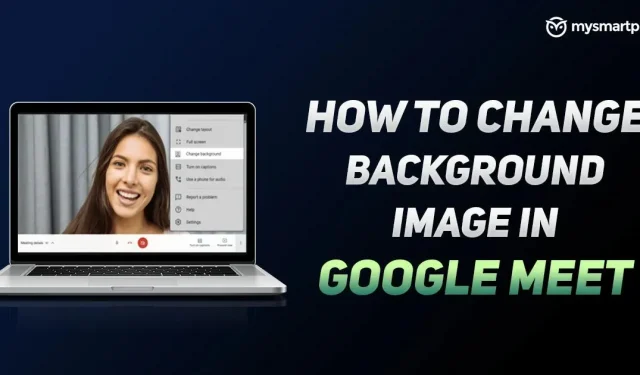
Google Meet, вероятно, является одной из лучших платформ для видеоконференций, доступных в мире. Приложение Google для видеоконференций бесплатное и предлагает интересный набор функций. Компания всегда пытается улучшить весь опыт видеозвонков с помощью своего приложения, и недавно она запустила опцию, позволяющую пользователям легко менять свой фон.
Функция «Фон» в Google Meet не только позволяет размыть фон, но также позволяет применять предварительно загруженные фоны и многое другое. Итак, если вы все еще не знаете, как размыть фон во время видеовызова Google Meet, мы здесь, чтобы помочь вам. В этой статье мы расскажем вам, как легко размыть или изменить фон до и во время видеовызова Google Meet как на настольных компьютерах, так и на платформах Android. Итак, без лишних слов, приступим.
Как изменить фон в Google Meet — Android
Приложение для видеоконференций Google Meet на Android позволяет менять фон до и во время видеозвонка. В этой статье мы покажем вам, как изменить фон во время и после звонка. Вот как:
Перед видеозвонком:
Вот как вы можете изменить фон Google Meet на мобильном телефоне Android перед началом видеозвонка:
- Откройте приложение Google Meet на своем устройстве Android и выберите собрание, к которому хотите присоединиться.
- Перед присоединением вы видите возможность изменить фон на миниатюре видео. Можно выбрать три предустановки. Первый, известный как Blur, полностью размоет фон. Второй — «Слегка размытый», который слегка размывает фон. Наконец, вы также можете выбрать предварительно загруженный фон.
- Сделав свой выбор, просто нажмите кнопку «Присоединиться сейчас».
Это размоет или изменит ваш фон, когда вы начнете видеовызов Google Meet.
Во время видеозвонка:
Процесс смены фона в Google Meet во время видеозвонка довольно прост. Все, что вам нужно сделать, это выполнить следующие шаги:
- Откройте Google Meet и присоединитесь к собранию.
- Теперь коснитесь экрана, чтобы увидеть себя. Там вы увидите опцию «Изменить фон». Нажмите здесь.
- Вы выбираете из Blur, Slightly Blur и предварительно загруженных фонов. После выбора ваш фон Google Meet автоматически изменится в соответствии с вашим выбором.
Однако важно отметить, что использование фоновой функции Google Meet приведет к разрядке аккумулятора. Если батарея вашего телефона разряжена, важно отключить эту функцию.
Как изменить фон в Google Meet — рабочий стол
Вы также можете изменить фон в Google Meet при использовании настольной версии. Компания дает вам возможность изменить фон во время и перед видеовызовом. Однако важно отметить несколько деталей. Во-первых, пользователи, которые присоединяются к видеовызову без использования учетной записи Google, могут изменить свой фон только один раз во время видеовызова. Кроме того, пользователи, которые присоединяются к видеовстрече Google Workspace for Education, не могут выбирать собственные фоновые изображения. Как только это станет ясно, вот что вам нужно знать.
Перед видеозвонком:
Вот как вы можете изменить фон рабочего стола Google Meet перед посещением любого видеозвонка.
- Перейдите на сайт Google Meet и войдите в свою учетную запись Google. Вы также можете просто щелкнуть ссылку на встречу, которой с вами поделились.
- Прежде чем присоединиться к собранию, вы увидите опцию в правом нижнем углу экрана, известную как «Изменить фон».
- Как и в Android, вы можете выбрать Blur, Slightly Blur и предварительно загруженный фон видеозвонка. Кроме того, настольная версия также позволяет загружать собственное изображение в качестве фона.
- После этого просто нажмите кнопку «Присоединиться сейчас», чтобы присоединиться к видеовызову с размытием или сменой фона.
Во время видеозвонка
Вот как вы можете изменить фон Google Meet во время видеовызова на рабочем столе:
- Откройте веб-сайт Google Meet в своем браузере и присоединитесь к собранию.
- Как только вы войдете, вы увидите больше вариантов внизу. Нажмите на него, а затем выберите «Изменить фон» из списка.
- Вы можете выбрать «Размытие», «Слегка размытие» и предварительно загруженный фон видеозвонка. Кроме того, настольная версия также позволяет загружать собственное изображение в качестве фона.
При этом ваш фон будет довольно легко меняться во время видеозвонка.
Добавить комментарий